Shopifyで再入荷お知らせメールを配信する方法「Back In Stock」前編
最終更新日: 2025.01.22

こんにちは!ディレクターのMです。
花粉が飛ぶ季節。。3歳の息子が花粉症だということが最近判明しました。花粉症って3歳でもなるんだ、とビックリしています。レアケースらしいのですが。
さて、今日はShopifyで再入荷お知らせメールを配信する方法についてご紹介したいと思います!
再入荷お知らせメールを設定するメリット
まずはメリットのご紹介。再入荷お知らせメールを設定することで、こんなメリットがあります。
・購入機会の取り逃しを防げる。
・お客様がわざわざサイトを訪れなくて再入荷したことが把握できる。
・商品ごとに入荷お知らせを希望しているお客様の数が把握できる(必要な在庫の数が把握できる)
Shopifyの基本機能には再入荷お知らせメールの配信機能がついていないため、メールを配信するにはアプリを使用します。たくさんのアプリがありますが、今回はカンナートでよく使用している「Back In Stock: Customer Alerts」というアプリについて説明します。なぜこのアプリを使っているかというと、
・機能がシンプル
・再入荷の通知だけに特化したアプリである
・設定が簡単
だからです!
Back In Stockで出来ること
Back In Stockで出来ることを簡単にまとめると下記になります。
① 在庫がない商品に再入荷お知らせメール配信申し込みのボタンが自動で表示される。(商品によって表示されない等の設定も可能)
② ボタンをクリックするととポップアップ画面が表示され、メールアドレスの登録ができる。
③ 商品が再入荷すると、自動で登録したメールアドレスへ再入荷のメールが送られる。
④ 管理画面から各商品ごとの「再入荷お知らせメール」の登録数や配信数が確認できる。
アプリの料金プラン
Back In Stockには下記の料金プランがあります。
- FREEプラン:無料(5件)
- START UP プラン:月額$19(100件)
- SMALL STORE プラン:月額$39(500件)
- MEDIUM STORE プラン:月額$59(5,000件)
- LARGE STORE プラン:月額$79(50,000件)
各プランの違いは主に1ヶ月に送信できるメールの数になります。()内が送信可能なメール数です。
また、START UP プランからMailchimpなどのメールマーケティング用の外部ツールや、他のShopifyアプリとの連携が可能になります。詳細はアプリの料金ページでご確認ください。
Back in Stock Pricing|Back in Stock alerts for Shopify
Back In Stockのインストール
ではアプリをインストールしてみましょう!アプリはこちらからインストールしてください!
Black in Stock: Customer Alerts – オンラインストア用のEコマースプラグイン –
お馴染みのインストール画面の後に下記のプライバシーポリシーに関する画面が表示されますので、チェックをして「Proceed」をクリックすればアプリのダッシュボードに遷移します。
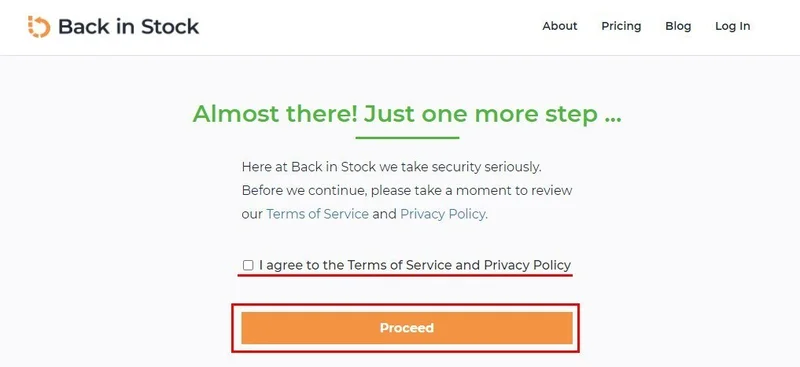
下記がアプリのダッシュボードの画面です。
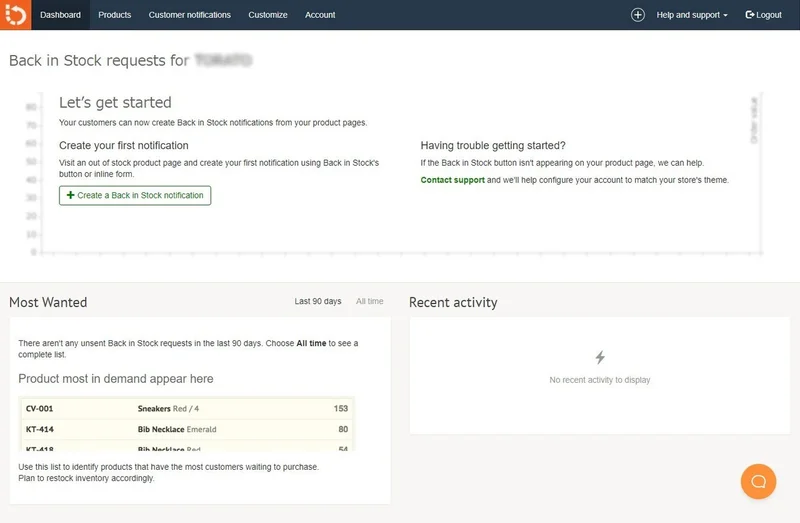
再入荷お知らせメールが申し込まれている商品の確認方法
再入荷メールが申し込まれている商品は「Products」タブで確認可能です。商品ごとに下記の情報が一覧で表示されます。
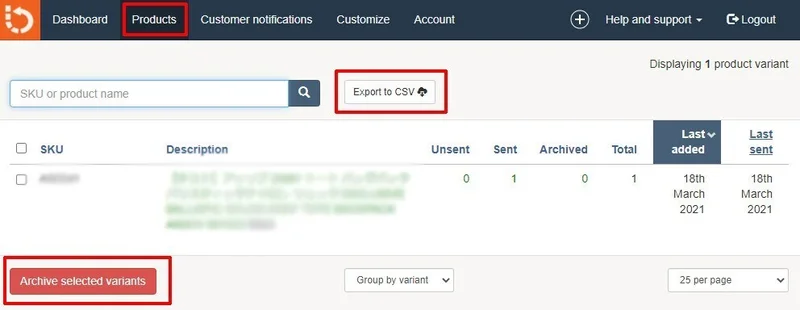
- SKU:商品のSKU
- Description:商品名と、カラー等のバリエーションがある場合はバリエーション名
- Unsent:お客様にまだ送信されていないメールの数(再入荷メール配信の申し込み数。この数でどのくらい在庫が必要か判断可能です。)
- Sent:お客様に送信されたメールの数
画面内検索窓の右側の「Export to CSV」で、この画面の情報をCSVでエクスポートすることも可能です。
また、製造中止等で再入荷が見込めなくなった商品は、該当する商品にチェックを入れ、左下の「Archive selected variants」の赤いボタンをクリックすることで、再入荷メール配信自体がリセットされます。
再入荷お知らせメールに申し込まれているお客様の確認方法
再入荷お知らせメールに申し込まれているお客様は「Customer notifications」タブで確認可能です。この画面でお客様にメールが送信されたかや、メール経由で購入されたコンバージョンが確認できます。
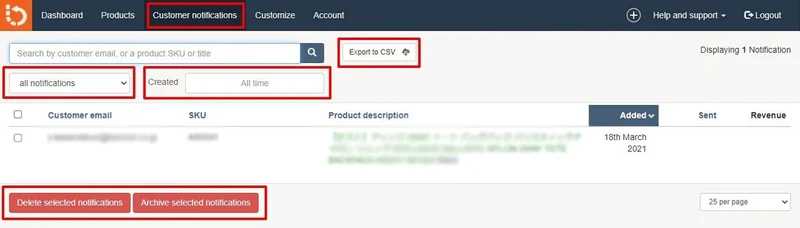
画面左上のプダウンで、送信済メール、未送信メール等で絞り込むことも可能です。隣の「Created」では再入荷メールの申し込み期間でお客様を絞り込むことも可能です。
こちらも画面内検索窓の右側の「Export to CSV」で、この画面の情報がCSVでエクスポートできます。また、左下の「Delete selected notifications」、「Archive selected notifications」の赤いボタンをクリックするとお客様へメールが送信されなくなります。
再入荷時に送るメールの設定方法
再入荷時にお客様に送るメールの設定は「Email template」タブで設定します。このタブ内の設定はこのアプリの要なので、次回丁寧に説明したいと思います!
▼後編はこちら▼
Shopifyで再入荷お知らせメールを配信する方法「Back in Stock」後編





